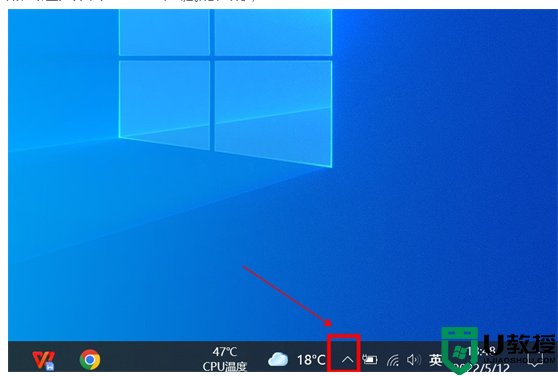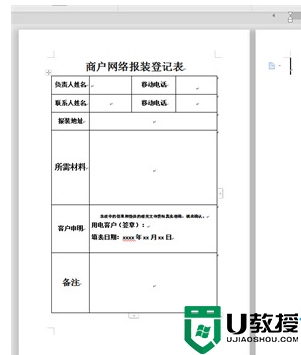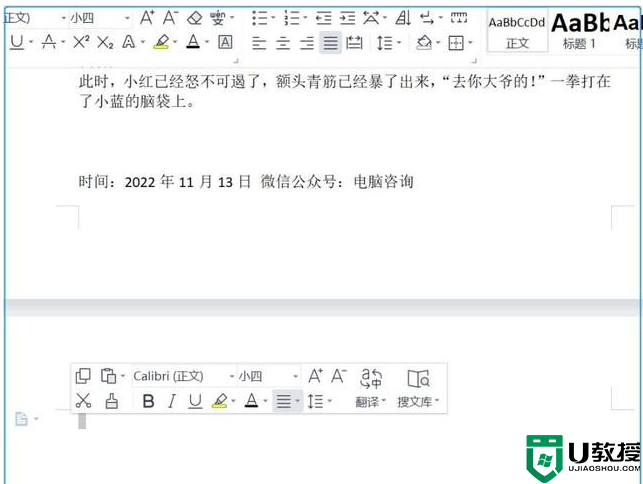wps网盘怎么从我的电脑里删除 win10怎么删除wps网盘图标
时间:2023-03-29作者:huige
最近很多朋友发现我电脑里多了一个wps盘。他们想删除它,但是他们发现没有被删除的按钮。他们非常沮丧,所以他们来到系统城向边肖寻求帮助。为此,边肖整理了在win10系统中删除wps磁盘图标的方法。当然,win7和win11系统的操作和win10系统类似。如果你想删除wps磁盘,可以看看边肖带来的文章。
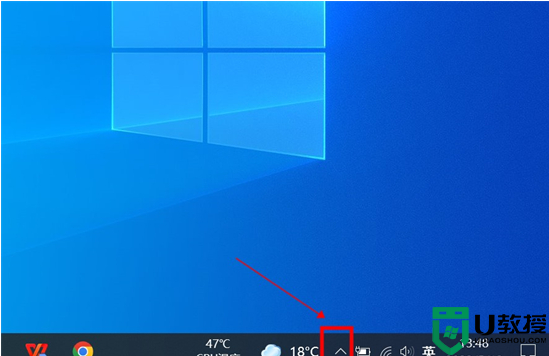
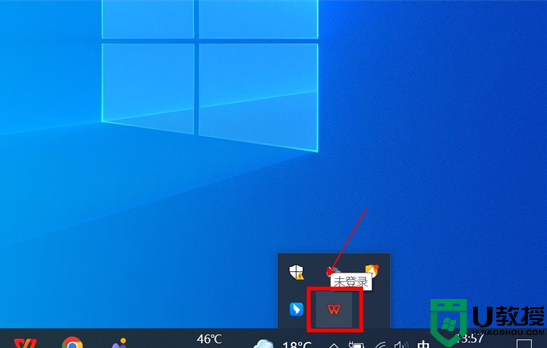
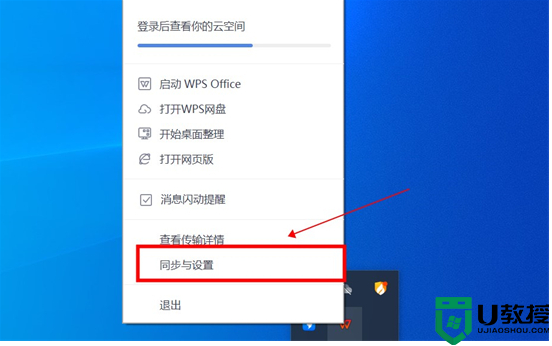
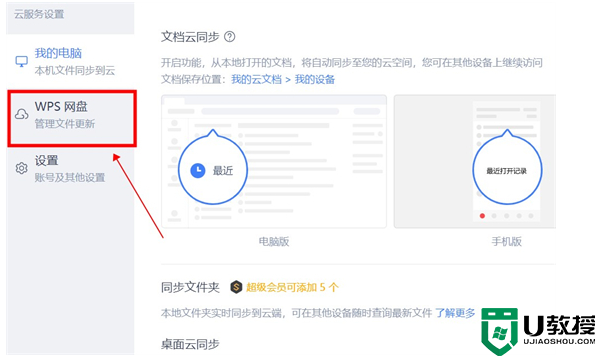
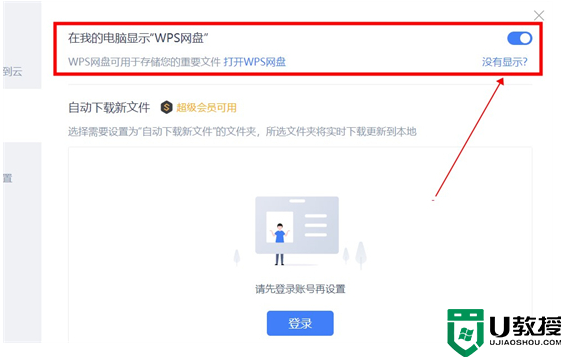
如何从我的电脑上删除wps网盘?
具体步骤如下:
1.在电脑桌面,点击进入右下方显示隐藏图标;
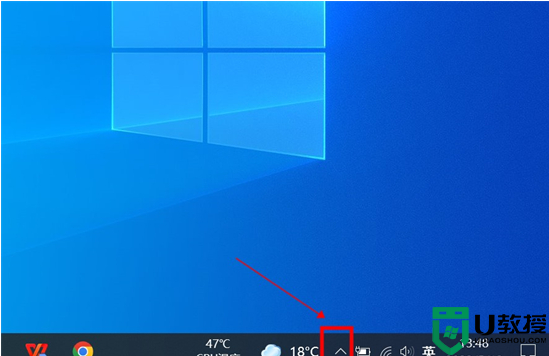
2.在弹出的隐藏图标页面中,右键点击WPS的图标;
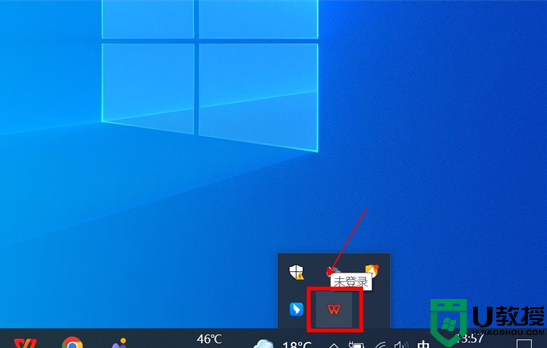
3.在弹出的WPS云托管窗口中,点击进入“同步和设置”;
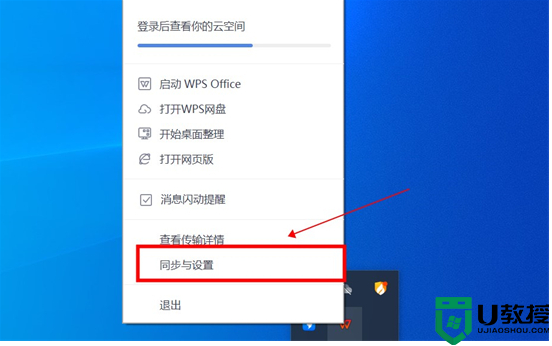
4.在WPS云服务设置页面,点击进入“WPS网盘”;
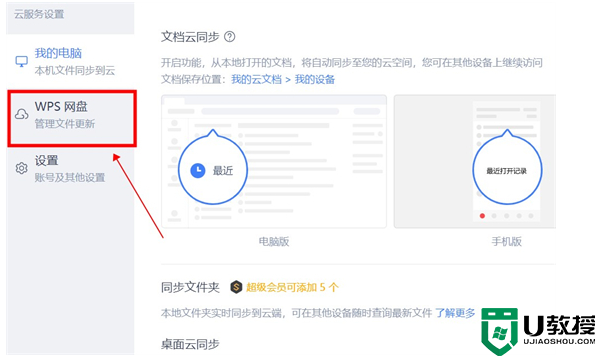
5.在wps网盘页面,关闭“我的电脑显示WPS网盘”开关即可。
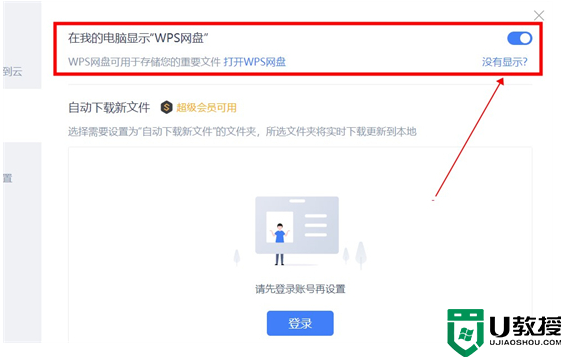
以上就是如何从我的电脑上删除边肖带来的wps网盘。希望能帮到你。